Tạo diểm phát sóng WiFi trên laptop sử dụng Windows 11
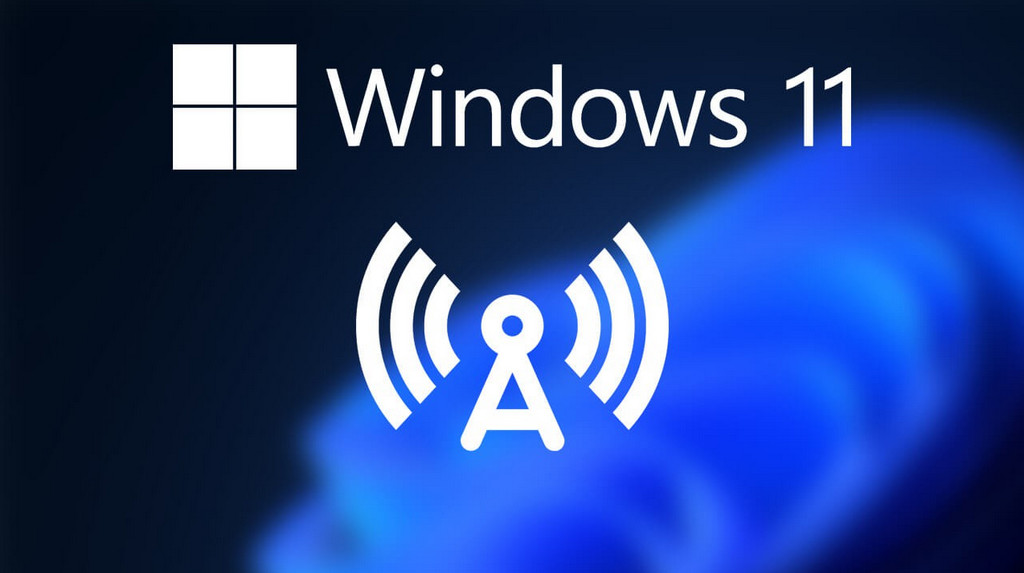
Miễn là laptop của bạn kết nối internet, thì bạn có thể nhanh chóng "hô
biến" chiếc laptop của mình thành một điểm phát sóng WiFi cho riêng mình
và chia sẻ với những người khác nếu muốn. Trong bài viết này,
sẽ hướng dẫn bạn cách tạo điểm phát sóng WiFi trên laptop sử dụng
Windows 11. Quá trình này rất đơn giản, hãy làm theo các bước và bạn sẽ
có thể thiết lập một điểm phát sóng WiFi bất kỳ lúc nào bạn muốn.
Hướng dẫn tạo điểm phát WiFi trên laptop Windows 11
B1: Mở Start Menu chọn icon Settings hình bánh răng (hoặc bạn có thể dùng phím tắt Win + I)
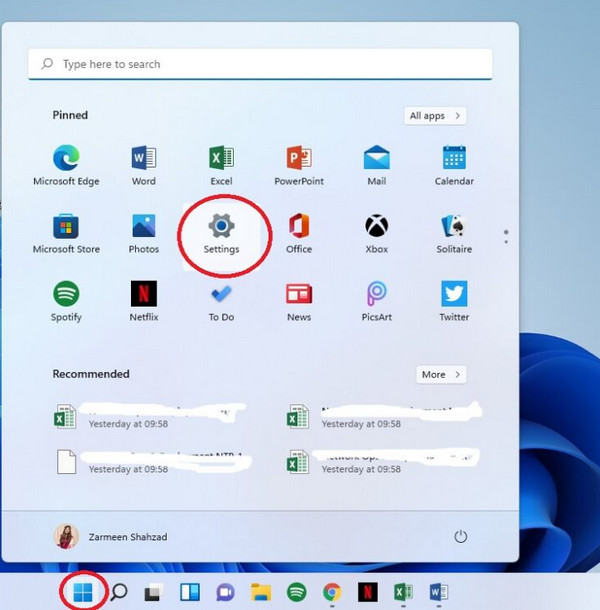
B2: Chọn Network & Security > chọn Mobile hotspot (không nhấp vào tùy chọn On/Off)
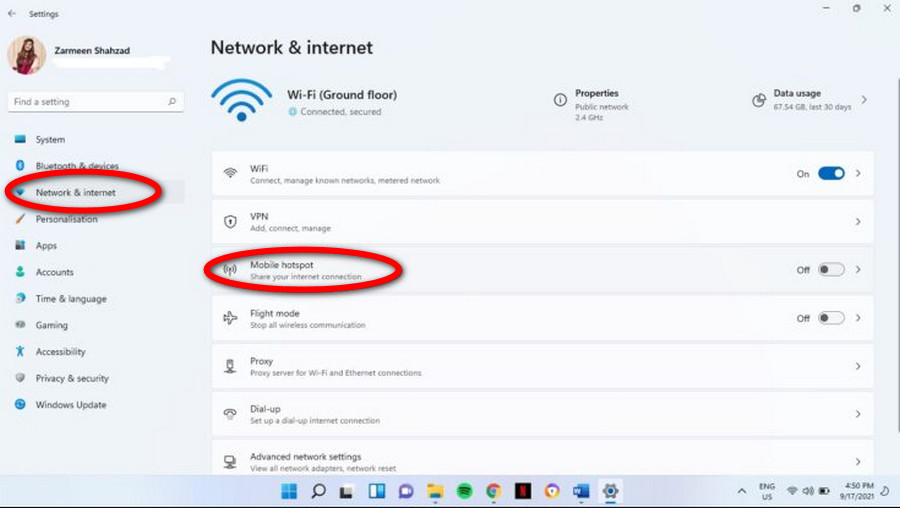
B3: Ở mục Share my internet connection, bạn có thể chọn sử dụng Bluetooth hay WiFi để tạo điểm phát sóng WiFi, tùy thuộc vào cấu hình laptop của bạn.
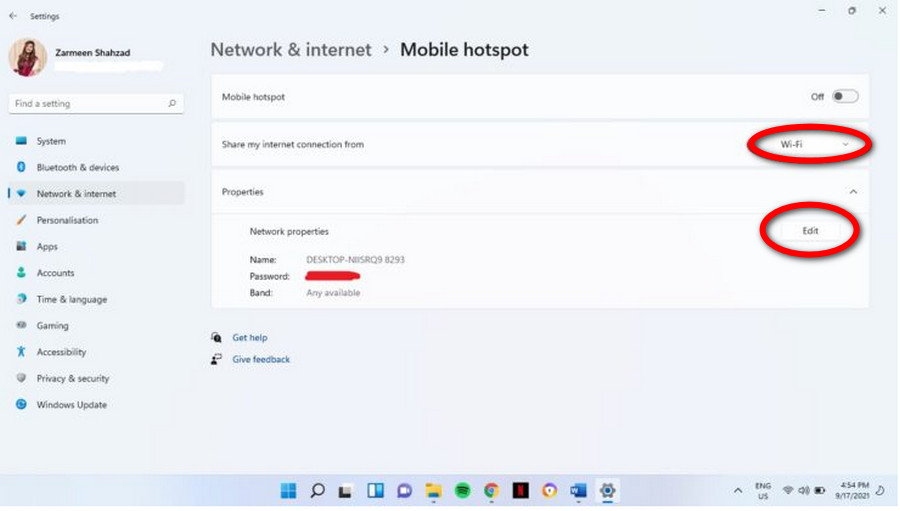
B4: Ở mục Properties > chọn Edit. Tại đây bạn có thể đặt tên cho điểm phát WiFi của mình, đặt mật khẩu, chọn băng tần mạng 2.4GHz, 5GHz (hoặc giữ nguyên cài đặt mặc định). Sau đó chọn Save.
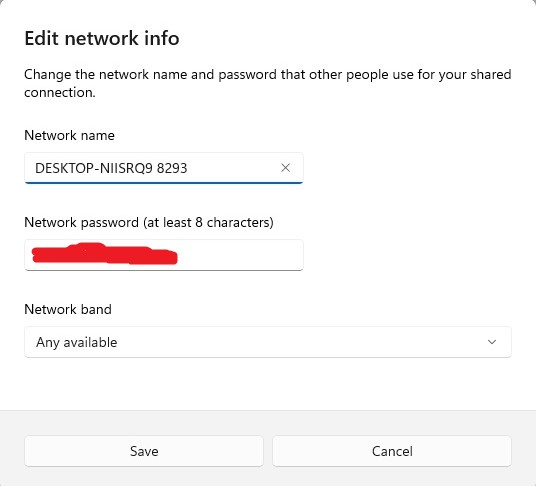
B5: Bây giờ quay trở lại Network & Security > bật tùy chọn On trong mục Mobile hotspot lên. Có một tùy chọn Power saving để tích kiệm năng lượng cho laptop của bạn, có thể bật tắt nếu muốn.

Chúc bạn thành công!
Comments
Post a Comment